
##form id="search_form_id" action="/api/index.php" onsubmit="return searchnamesend()" method="get">
##/form>

2016-08-17
许多用户都遇到忘记WiFi密码的窘境,然而这些密码往往又都是已经存储在电脑中的,所以很多用户都想通过电脑“找回”无线网密码。然而我们在表面是无法直接看到密码的,所以这就需要我们采取一些手段来查询。那么如何在win10中查看系统保存的wifi密码呢?下面小编就详细给大家讲讲win10如何查看连接过的wifi密码。

【win10如何查看连接过的wifi密码】
方法一、控制面板查询:
1、在控制面板中找到“网络和共享中心”,点击左边“更改适配器设置”。
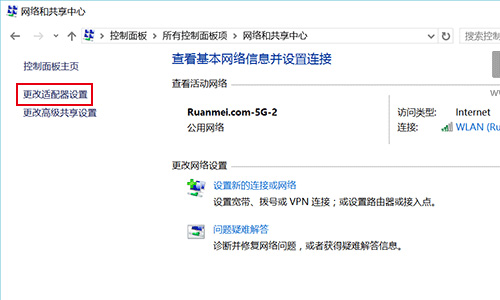
2、双击已连接的无线连接,在弹出的“WLAN状态”窗口点击“无线属性”。
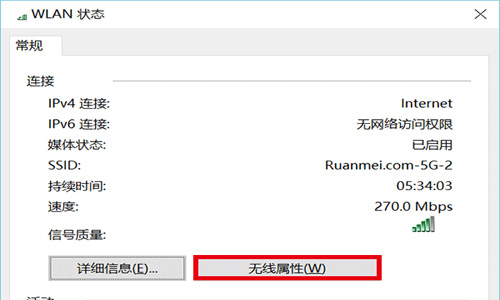
3、点击“安全”选项卡,勾选“显示字符”,这样密码就显示出来了。
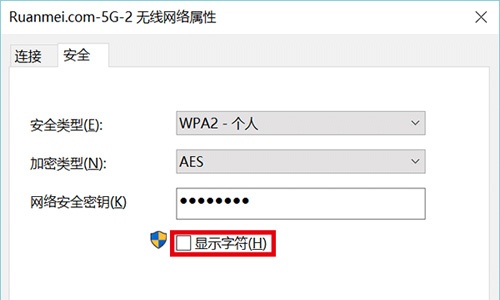
方法二、通过“命令提示符”工具:
1、右键单击开始按钮,选择“命令提示符(管理员)”输入如下命令:netsh wlan show profiles
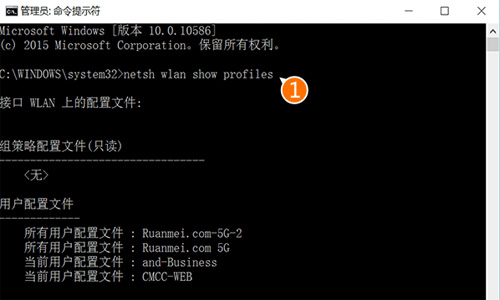
2、在给出的曾经使用过的WiFi连接中选择你想查询的连接名称,然后套入如下命令中查询密码:netsh wlan show profile name="连接名" key=clear。
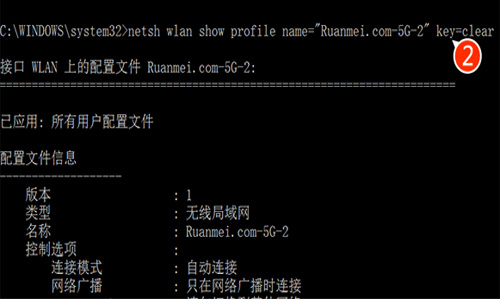
用这两种方法能够查询到目前Windows7/Windows 8.1/Windows10电脑正在使用的WiFi连接密码和曾经使用过的WiFi连接密码,需要这些内容的用户可以在查询到之后为自己和亲朋好友的手机、平板、笔记本等设备连接WiFi提供方便。
最笨下载(www.zuiben.com)提供最新最全的软件下载:常用软件下载、免费软件下载、电脑游戏下载、安卓软件下载中心、苹果软件下载中心、游戏下载等,免费下载软件游戏、常用软件下载就到最笨下载。